Как установить Arduino IDE на Debian
Опубликовано
Arduino или Arduino IDE (интегрированная среда разработки) — это программное обеспечение с открытым исходным кодом, которое используется для взаимодействия с платой контроллера Arduino. С его помощью мы можем подключаться и взаимодействовать с аппаратным обеспечением Arduino. Она содержит текстовый редактор, который используется для написания, компиляции и загрузки кода в оборудование Arduino. Вы можете установить и запустить Arduino IDE на всех основных ОС, таких как Windows, Linux и MacOS.
Содержание
- Установка Arduino IDE в графическом интерфейсе
- Скачать программное обеспечение Arduino
- Установка Arduino IDE
- Запуск Arduino IDE
- Установка Arduino IDE из архива пакетов Debian
- Обновление базы данных пакетов
- Установка Arduino IDE
- Запуск Arduino IDE
Установка Arduino IDE в графическом интерфейсе
Скачать программное обеспечение Arduino
Сначала вам необходимо загрузить пакет Arduino IDE со страницы загрузки официального сайта Arduino с помощью браузера. Вот официальная ссылка на страницу загрузки Arduino IDE: https://www.arduino.cc/en/Main/Software
Вот официальная ссылка на страницу загрузки Arduino IDE: https://www.arduino.cc/en/Main/Software
либо, с помощью wget
cd ~/Downloads/ wget https://downloads.arduino.cc/arduino-ide/arduino-ide_2.0.0_Linux_64bit.zip -O arduino-ide.zip
Установка Arduino IDE
Теперь вам нужно установить среду разработки Arduino IDE. Перейдите в папку Downloads. Вам нужно будет распаковать скачанную архивную папку Arduino. Это можно сделать, запустив Терминал, нажав комбинацию клавиш Ctrl+Alt+T и выполнив следующую команду для перехода в папку Downloads:
cd /home/[имя пользователя]/Downloads
Чтобы распаковать заархивированную папку, выполните следующую команду в Терминале:
unzip arduino-ide.zip
Затем выполните следующую команду в Terminal, чтобы перейти к папке Arduino, которую вы только что распаковали:
cd [распакованная диретория]
Запуск Arduino IDE
Откройте директорию установки и запустите файл arduino-ide
Это был самый простой метод, с помощью которого вы могли установить Arduino IDE в Ubuntu.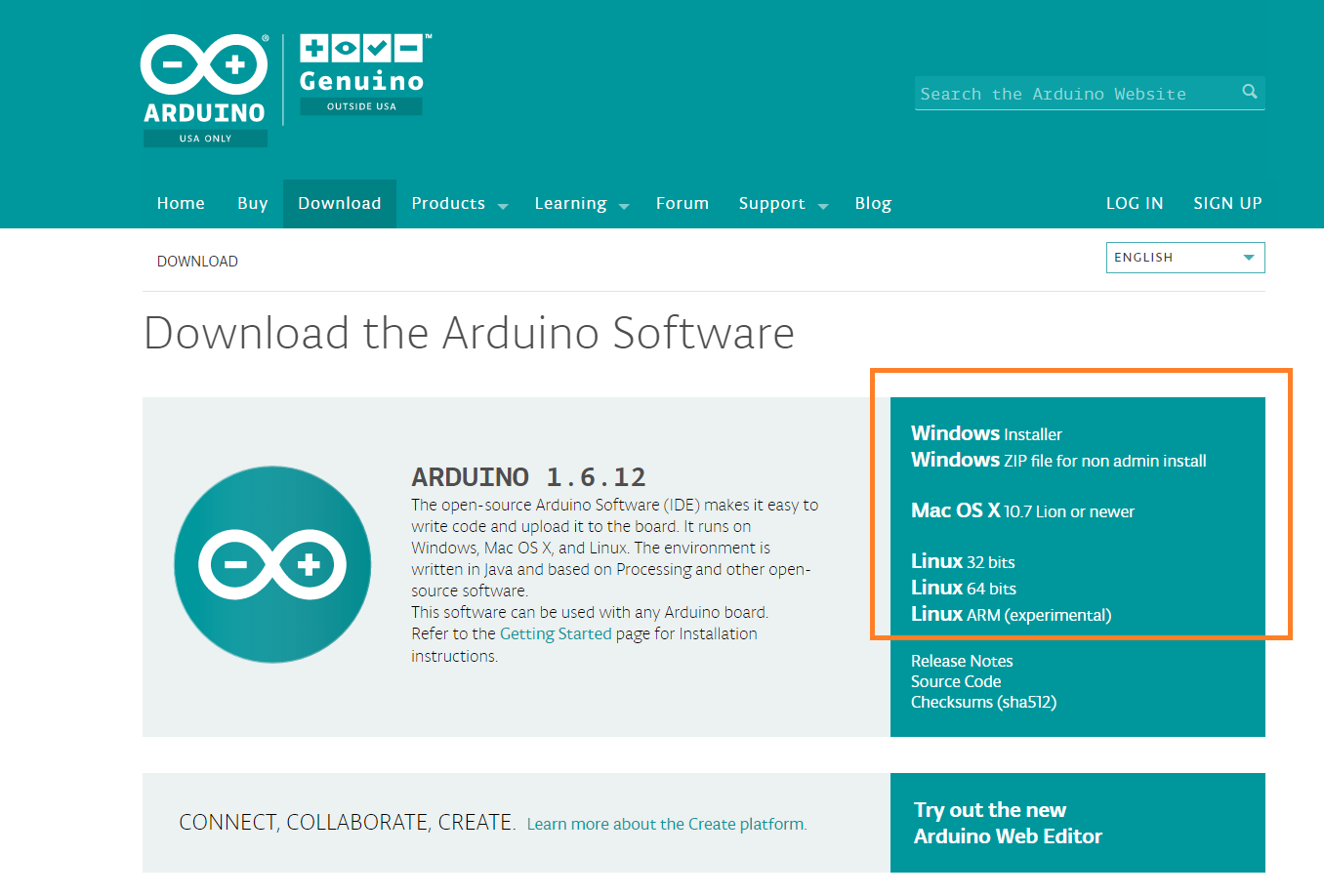 Теперь вы можете настроить и интегрировать ее с вашим оборудованием Arduino.
Теперь вы можете настроить и интегрировать ее с вашим оборудованием Arduino.
Установка Arduino IDE из архива пакетов Debian
Arduino IDE также доступна в репозитории пакетов ОС Debian. Поэтому в этом методе мы рассмотрим, как можно установить её с помощью менеджера пакетов APT.
Обновление базы данных пакетов
В этом шаге мы обновим базу данных пакетов. Откройте терминал в вашей ОС Debian, перейдя на вкладку Деятельность в левом верхнем углу рабочего стола. Затем в строке поиска введите terminal. Когда появится значок Терминала, нажмите на него, чтобы запустить его. Затем выполните следующую команду в нем:
sudo apt update
Установка Arduino IDE
Далее, в этом шаге, мы установим Arduino IDE, выполнив следующую команду в Терминале:
sudo apt install arduino
Вам будет предложено выбрать Y/N, нажмите y, чтобы продолжить.
Теперь подождите некоторое время, пока установка Arduino IDE не будет завершена.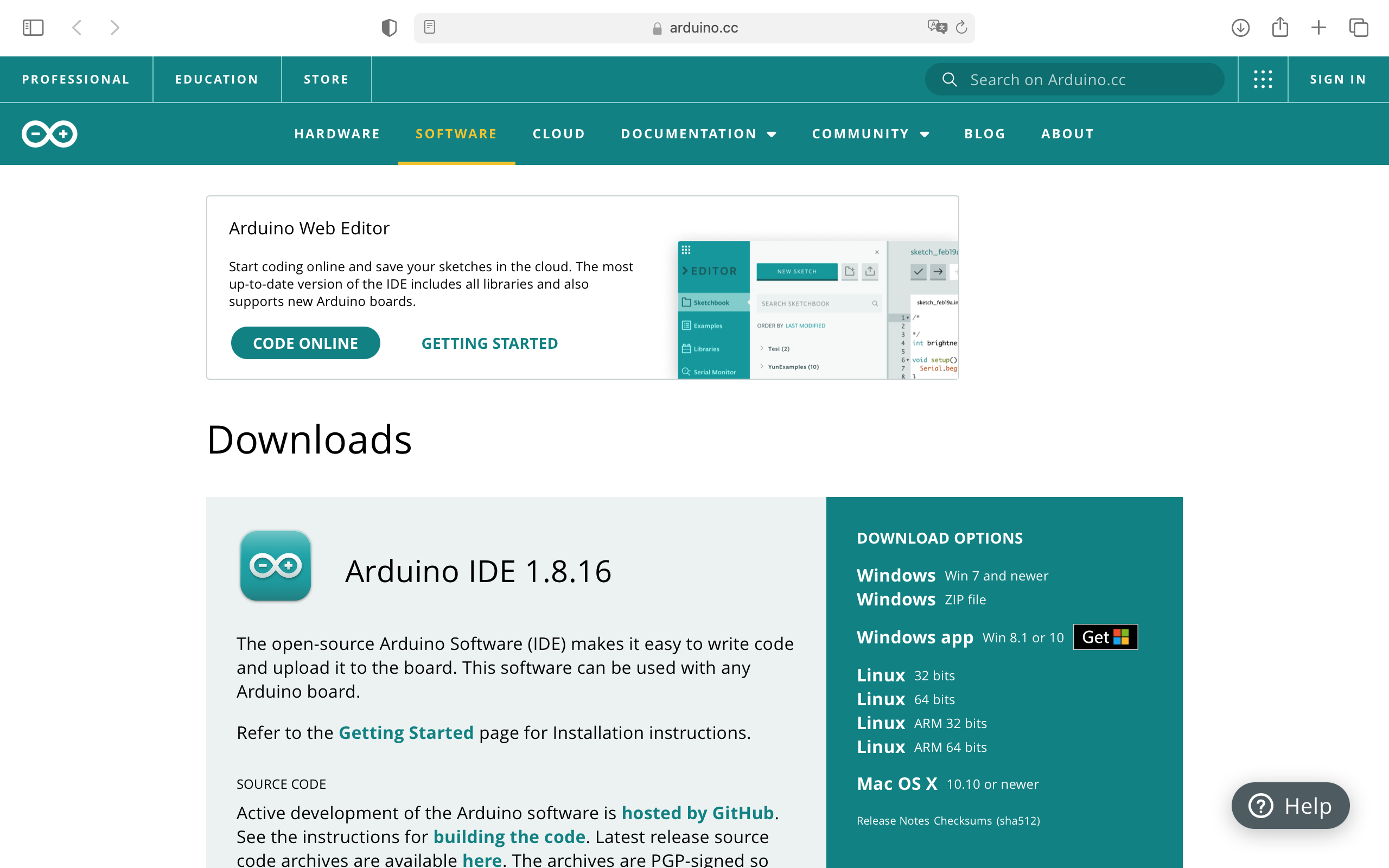
Запуск Arduino IDE
Чтобы запустить приложение Arduino IDE в вашей системе, нажмите клавишу super и в появившейся строке поиска введите Arduino. Когда появится значок Arduino IDE, нажмите на него для запуска.
Вы увидите следующий вид Arduino IDE по умолчанию.
Теперь мы узнали, как установить Arduino IDE в ОС на базе Debian. Вы можете использовать любой из двух рассмотренных выше методов, который вам кажется более простым и удобным.
Debian Linux
Программное обеспечение | Arduino
Arduino IDE 2.1.0Новая основная версия Arduino IDE стала еще быстрее и мощнее! В дополнение к более современному редактору и более отзывчивому интерфейсу он включает автозаполнение, навигацию по коду и даже живой отладчик.
Дополнительные сведения см. в документации по Arduino IDE 2.0.
Ночные сборки с последними исправлениями доступны в разделе ниже.
КОД ИСТОЧНИКА
Arduino IDE 2.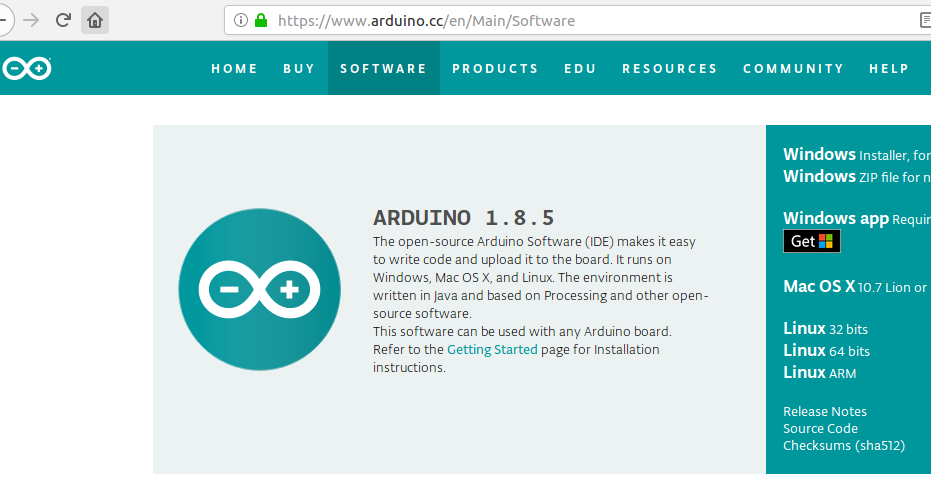 0 имеет открытый исходный код, и его исходный код размещен на GitHub.
0 имеет открытый исходный код, и его исходный код размещен на GitHub.
ВАРИАНТЫ ЗАГРУЗКИ
Windows Win 10 и более поздние версии, 64-разрядная версия Windows MSI-установщик Windows ZIP-файл
Linux AppImage 64-разрядная версия (X86-64) Linux ZIP-файл 64-разрядная версия (X86-64) 10.14: «Мохаве» или новее, 64-битная версия macOS Apple Silicon, 11: «Big Sur» или новее, 64-битная версия0031 с самыми последними функциями и исправлениями.
Windows macOS версии 10.14: «Mojave» или новее, 64 битаLinux AppImage 64 бита (X86-64)Linux ZIP файл 64 бита (X86-64) можно использовать веб-редактор Arduino в облаке Arduino. Настольная версия IDE недоступна в Chrome OS.MicroPython с платами Arduino
Чтобы запрограммировать платы с помощью MicroPython, посетите страницу MicroPython с платами Arduino. Там вы найдете ссылки для скачивания и дополнительные ресурсы для начала работы с MicroPython на ваших платах Arduino.
Arduino PLC IDE 1.
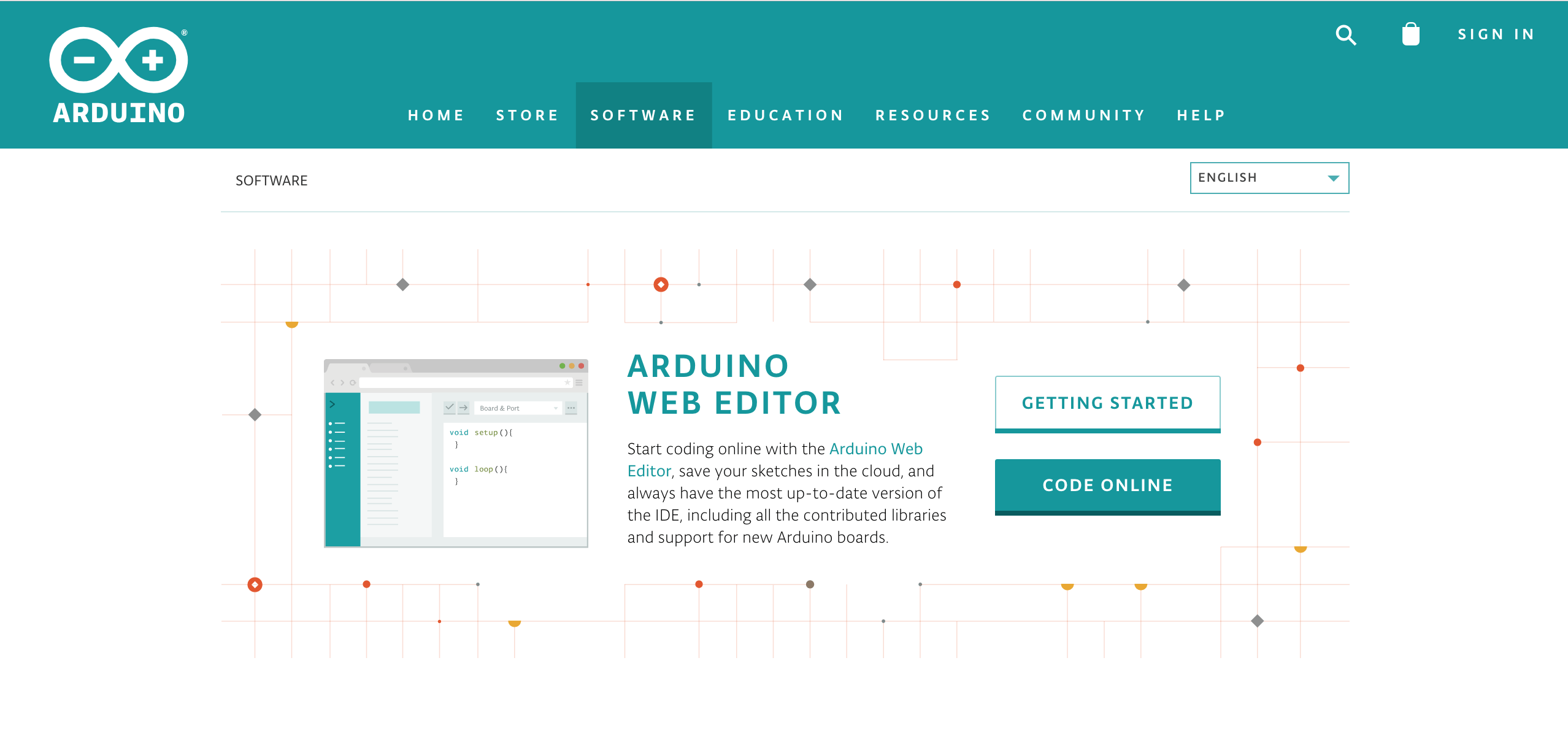 0.3.1
0.3.1Программируйте, используя языки IEC 61131-3, и смешивайте скетчи Arduino через Arduino PLC IDE! Легко настраивайте предварительно сопоставленные ресурсы и быстро получайте поддержку полевой шины без кода, погрузитесь в анализ кода благодаря широкому набору инструментов отладки.
Для получения более подробной информации см. документацию Arduino PLC IDE.
ВАРИАНТЫ ЗАГРУЗКИ
Windows Arduino PLC IDE, Win 10 и новее, 64-разрядная Windows Arduino PLC IDE Инструменты
Legacy IDE (1.8.X)
Arduino IDE 1.8.19Программное обеспечение Arduino (IDE) с открытым исходным кодом позволяет легко писать код и загружать его на плату. Это программное обеспечение можно использовать с любой платой Arduino.
Инструкции по установке см. на странице «Начало работы».
ИСХОДНЫЙ КОД
Активная разработка программного обеспечения Arduino ведется на GitHub. См. инструкции по сборке кода. Архив исходного кода последней версии доступен здесь.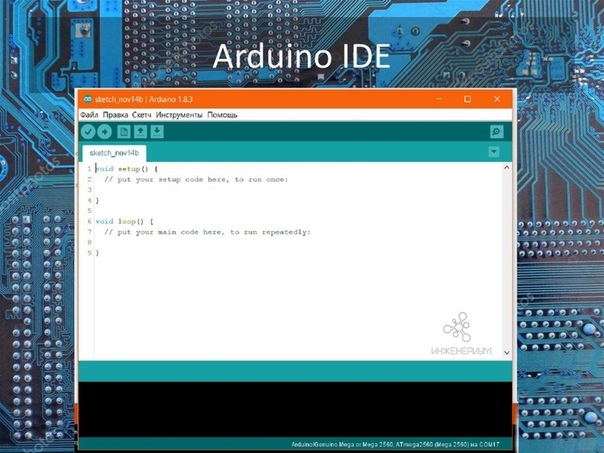 Архивы подписаны PGP, поэтому их можно проверить с помощью этого ключа gpg.
Архивы подписаны PGP, поэтому их можно проверить с помощью этого ключа gpg.
ВАРИАНТЫ ЗАГРУЗКИ
Windows Win 7 и новееФайл ZIP для Windows
Приложение Windows Win 8.1 или 10Linux 32 битаLinux 64 битаLinux ARM 32 битаLinux ARM 64 бита
Mac OS X 10.10 или новее
Примечания к выпуску
Контрольные суммы (sha512)
Предыдущие выпуски
Загрузите предыдущую версию текущего выпуска, классическую версию 1.0.x или старые бета-версии.
ВАРИАНТЫ ЗАГРУЗКИ
Предыдущий выпуск 1.8.18 Arduino 1.0.x Arduino 1.5.x betaУсловия использования
Загружая программное обеспечение с этой страницы, вы соглашаетесь с указанными условиями.
Программное обеспечение Arduino предоставляется вам «как есть», и мы не даем никаких явных или подразумеваемых гарантий в отношении его функциональности, работоспособности или использования, включая, помимо прочего, любые подразумеваемые гарантии товарного состояния, пригодности для конкретного целью или нарушением. Мы категорически отказываемся от любой ответственности за любой прямой, косвенный, косвенный, случайный или особый ущерб, включая, помимо прочего, упущенную выгоду, упущенную выгоду, убытки, возникшие в результате прерывания деятельности или потери данных, независимо от формы иска или правовой теории в соответствии с в отношении которых может быть заявлена ответственность, даже если было сообщено о возможности или вероятности таких убытков.
Мы категорически отказываемся от любой ответственности за любой прямой, косвенный, косвенный, случайный или особый ущерб, включая, помимо прочего, упущенную выгоду, упущенную выгоду, убытки, возникшие в результате прерывания деятельности или потери данных, независимо от формы иска или правовой теории в соответствии с в отношении которых может быть заявлена ответственность, даже если было сообщено о возможности или вероятности таких убытков.
Загрузка и установка Arduino IDE 2
Краткое руководство по установке IDE 2 в вашей операционной системе.
АВТОР: Karl Söderby ПОСЛЕДНЯЯ РЕДАКЦИЯ: 16.05.2023, 09:50Загрузка и установка Arduino IDE 2
В этом руководстве мы покажем, как загрузить и установить Arduino ИДЕ 2 на вашем компьютере с Windows, Mac или Linux.
Вы можете легко загрузить редактор со страницы программного обеспечения Arduino.
Требования
- Windows — Win 10 и новее, 64-разрядная версия
- Linux — 64-разрядная версия
- Mac OS X — версия 10.
 1 4: «Mojave» или новее, 64 бита
1 4: «Mojave» или новее, 64 бита
Arduino IDE 2
Arduino IDE 2 — это проект с открытым исходным кодом. Это большой шаг вперед по сравнению с его надежным предшественником, Arduino IDE 1.x, и он поставляется с обновленным пользовательским интерфейсом, улучшенным менеджером плат и библиотек, отладчиком, функцией автозаполнения и многим другим.
Скачать Редактор
Загрузка Arduino IDE 2 осуществляется через страницу программного обеспечения Arduino. Здесь вы также найдете информацию о других доступных для использования редакторах.
Установка
Windows
Чтобы установить Arduino IDE 2 на компьютер с Windows, просто запустите файл, загруженный со страницы программного обеспечения.
Запуск установочного файла.
Следуйте инструкциям в руководстве по установке. Установка может занять несколько минут.
Инструкции по установке IDE 2
Теперь вы можете использовать Arduino IDE 2 на своем компьютере с Windows!
macOS
Чтобы установить Arduino IDE 2 на компьютер с macOS, просто скопируйте загруженный файл в папку приложения.
Установка на macOS.
Теперь вы можете использовать Arduino IDE 2 на своем компьютере с macOS!
Linux
Чтобы установить Arduino IDE 2 в Linux, сначала загрузите 64-битный AppImage (X86-64) со страницы программного обеспечения Arduino.
Прежде чем мы сможем запустить редактор, нам нужно сначала сделать его исполняемым файлом . Это сделано:
- Щелкните правой кнопкой мыши файл,
- Выберите Свойства ,
- Выберите разрешения вкладка,
- Тик Разрешение файла в качестве программы .
Теперь вы можете дважды щелкнуть файл, чтобы запустить Arduino IDE 2 на вашем компьютере с Linux. Если вы не можете запустить файл AppImage, убедитесь, что FUSE установлен в вашей системе.
В Ubuntu (>= 22.04):
1sudo add-apt-repository Universe
2sudo apt install libfuse2
В Fedora
1dn f install fuse
Инструкции по установке FUSE в вашем дистрибутиве см.

 1 4: «Mojave» или новее, 64 бита
1 4: «Mojave» или новее, 64 бита